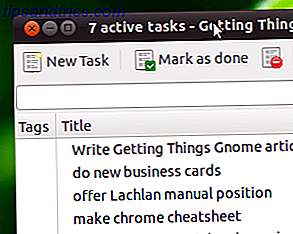Er det ikke irriterende at Windows 10 automatisk laster ned og installerer oppdateringer uten å varsle deg? Hva som er verre er at det også starter datamaskinen på ulike tider for å fullføre oppdateringsprosessen. La oss se hvordan du kan fikse det.
Gå til Innstillinger> Oppdater og sikkerhet> Windows Update> Avanserte alternativer. Alternativet "Velg hvordan oppdateringer er installert" er satt til Automatisk (anbefalt) som standard. Endre det til Varsle for å planlegge omstart fra rullegardinmenyen.

Når du går videre, når oppdateringene er installert, blir du bedt om å planlegge en omstart, og du kan velge en tid som passer deg. Dette betyr at ikke noe uventet system starter på nytt når du er midt i noe viktig.
Du har mer kontroll over Windows Update Slik administrerer du Windows Update i Windows 10 Slik administrerer du Windows Update i Windows 10 For kontrollfreak er Windows Update et mareritt. Det fungerer i bakgrunnen, og holder systemet trygt og løper jevnt. Vi viser deg hvordan det fungerer og hva du kan tilpasse. Les mer enn du tror. For eksempel kan du sjekke om oppdateringer, starte dem manuelt, eller til og med utsette dem.
Hva ser Windows Update-innstillingene ut? Fortell oss i kommentarene.
Image Credit: Ordet omstart og hånd peker mot oransje trykknapp ved wavebreakmedia via Shutterstock

![Slik tilpasser du KDE-bakgrunnen din [Linux]](https://www.tipsandtrics.com/img/linux/693/how-completely-customize-your-kde-wallpaper.png)